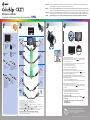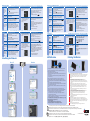Eizo ColorEdge CX271 Installationsanleitung
- Kategorie
- Fernseher
- Typ
- Installationsanleitung
Dieses Handbuch eignet sich auch für

22
Copyright© 2013 EIZO Corporation All rights reserved.
11
Setup Guide Installationsanleitung Guide d'installation
设定指南
Important : Please read PRECAUTIONS, this Setup Guide and the User’s Manual stored on the CD-ROM carefully to familiarize yourself
with safe and eective usage. Please retain this guide for future reference.
Wichtig :
Lesen Sie die VORSICHTSMASSNAHMEN, diese Installationsanleitung und das Benutzerhandbuch (auf der CD-ROM) aufmerksam durch,
um sich mit der sicheren und ezienten Bedienung vertraut zu machen. Bewahren Sie diese Anleitung zum späteren Nachschlagen auf.
Important :
Veuillez lire attentivement les PRECAUTIONS, ce Guide d’installation ainsi que le Manuel d’utilisation inclus sur le CD-ROM, an de
vous familiariser avec ce produit et de l’utiliser ecacement et en toute sécurité. Veuillez conserver ce guide pour référence ultérieure.
重要事项 : 请仔细阅读储存在光盘上的用户手册、本设定指南和预防措施,掌握如何安全、有效地使用本产品。请保留本指南,以便今后参考。
Power cord
Netzkabel
Cordon d’alimentation
电源线
Monitor
Monitor
Moniteur
显示器
EIZO LCD
Utility Disk
PRECAUTIONS
VORSICHTSMASSNAHMEN
PRECAUTIONS
预防措施
Setup Guide
Installationsanleitung
Guide d’installation
设定指南
DD200DL
Digital signal cable (DVI)
Digitales Signalkabel (DVI)
Câble de signal numérique (DVI)
数字信号线(DVI)
MD-C93
EIZO USB cable
EIZO USB-Kabel
Câble USB EIZO
EIZO USB 电缆
Adjustment Certicate
Justierungszertikat
Certication du réglage
调节认证
Use one
of these
connectors.
Verwenden
Sie einen
dieser
Anschlüsse.
Utilisez l’un
de ces
connecteurs.
使用其中某
个连接器。
2560 × 1440
Mini DisplayPort
Thunderbolt
Mini DisplayPort
Thunderbolt
DVIDVI
DD200DL
PM200
HDMIHDMI
HDMI cable
HDMI-Kabel
Câble HDMI
HDMI 电缆
*1
*1 Commercially available product. Use a product able to handle High Speed.
im Handel erhältliches Produkt. Verwenden Sie ein High Speed-fähiges Produkt.
produit disponible dans le commerce. Utilisez un produit capable de gérer High Speed.
可购买商品。使用能处理 High Speed 的产品。
*2 By default, USB upstream port 2 is disabled. Use port 1 . To change the settings, see “3-8. Switching USB Port
Automatically” in the Monitor User’s Manual.
In der Standardeinstellung ist der USB-Ausgang 2 deaktiviert. Verwenden Sie den Ausgang 1 . Um die Einstellungen zu ändern,
siehe „3-8. Automatisches Umschalten des USB-Anschlusses“ im Benutzerhandbuch des Monitors.
Par défaut, le port USB amont 2 est désactivé. Utilisez le port 1 . Pour changer les paramètres, voir «3-8. Passage au
Port USB automatiquement » dans le Manuel d’utilisation du moniteur.
默认禁用上游 USB 端口 2 。请使用端口 1 。要更改设置,请参照显示器用户手册中的“3-8. 自动切换 USB 端口”。
*3 The USB cable is required for calibration. Be sure to connect the monitor and PC with the USB cable.
Das USB-Kabel ist für die Kalibrierung erforderlich. Verbinden Sie Monitor und PC mit dem USB-Kabel.
Le câble USB est nécessaire pour le calibrage. Veillez à raccorder le moniteur et le PC avec le câble USB.
进行校准时需要 USB 电缆。请务必使用 USB 电缆连接。
USBUSB
MD-C93
*3
*2
PM200
Digital signal cable
(Mini DisplayPort)
Digitales Signalkabel
(Mini DisplayPort)
Câble de signal numérique
(Mini DisplayPort)
数字信号线
(Mini DisplayPort)
33
The EIZO LCD Utility Disk contains detailed information.
Die EIZO LCD Utility Disk enthält detaillierte Informationen.
Le « EIZO LCD Utility Disk » contient des informations détaillées.
EIZO LCD Utility Disk 中包含详细信息。
44
1
2
Turn on the monitor, and then the PC.
When turning on the power for the rst time after purchase, please switch input signals in
accordance with your ports. Every time you press the at the bottom of the
screen, input signals are changed.
In order to maximize the monitor life and to minimize luminance deterioration as well as
power consumption, proceed the following:
• Use the power saving function of the computer.
• Turn the power to the monitor off when not in use.
Schalten Sie den Monitor und dann den Computer ein.
Beim erstmaligen Einschalten nach dem Kauf müssen die Eingangssignale Ihren
Anschlüssen entsprechend geschaltet werden. Jedes Betätigen der im unteren
Bildschirmbereich verändert das Eingangssignal.
Um die Lebensdauer des Monitors zu verlängern und um einem Nachlassen der
Bildschirmluminanz vorzubeugen, sowie aus Gründen der Energieersparnis, beachten Sie
beim Betrieb folgende Hinweise:
• Verwenden Sie die Energiesparfunktion des Computers.
• Schalten Sie die Stromversorgung des Monitors aus, wenn dieser nicht in Gebrauch ist.
Mettez le moniteur sous tension, et ensuite le PC.
Lors de la première mise sous tension après l’achat, commutez les signaux d’entrée selon
vos ports. À chaque fois que vous appuyez sur la en bas de l’écran, les signaux
sont modiés.
Pour maximaliser la durée de vie du moniteur, minimiser la dégradation de la luminance et
la consommation d'électricité, suivez les consignes suivantes:
• Utilisez la fonction d'économie d'énergie de l'ordinateur.
• Mettez le moniteur hors tension lorsque celui-ci n'est pas utilisé.
依次打开显示器和个人计算机。
购买后首次打开电源时,请根据端口切换输入信号。每次按动 屏幕底部的 时,
输入信号都会变化。
为了使视屏得以经久使用、并抑制亮度的劣化以及电力的消费,请进行下列操作。
• 启用电脑的省电功能。
• 不用时请关闭视屏的电源。
EIZO LCD Utility Disk

WindowsMac OS X
Windows 8 / Windows 7
ColorNavigator Elements
1st Edition-October, 2013
(U.M-SUGCX271-4)
00N0L835A1
For operating instructions, refer to the ColorNavigator Elements User’s Manual (stored on the CD-ROM).
Bedienungsanweisungen nden Sie in dem ColorNavigator Elements-Benutzerhandbuch (auf der CD-ROM vorhanden).
Pour les instructions de fonctionnement, consultez le Manuel d’utilisation de ColorNavigator Elements (enregistré sur le CD-ROM).
有关操作方法,请参见 (
CD-ROM
内的 )
ColorNavigator Elements
用户手册。
For details on SelfCorrection, refer to the Monitor User's Manual on the CD-ROM.
Für Einzelheiten zu SelfCorrection beachten Sie bitte die Benutzerhandbuch auf CD-ROM.
Pour plus de détails sur SelfCorrection, référez-vous au Manuel d'utilisation du moniteur sur le CD-ROM.
有关 SelfCorrection 的详细信息,请参阅 CD-ROM. 上的显示器用户手册。
SelfCalibration
Hinweis zur Ergonomie :
Dieser Monitor erfüllt die Anforderungen an die Ergonomie nach EK1-ITB2000 mit dem
Videosignal, 2560 × 1440 Digital Eingang und mindestens 60,0 Hz Bildwiederholfrequenz, non
interlaced. Weiterhin wird aus ergonomischen Gründen empfohlen, die Grundfarbe Blau nicht auf
dunklem Untergrund zu verwenden (schlechte Erkennbarkeit, Augenbelastung bei zu geringem
Zeichenkontrast.)
„Maschinenlärminformations-Verordnung 3. GPSGV:
Der höchste Schalldruckpegel beträgt 70 dB(A) oder weniger gemäss EN ISO 7779“
Hinweise zur Auswahl des richtigen Schwenkarms für Ihren Monitor
Dieser Monitor ist für Bildschirmarbeitsplätze vorgesehen. Wenn nicht der zum Standardzubehör
gehörigeSchwenkarm verwendet wird, muss statt dessen ein geeigneter anderer Schwenkarm
installiert werden. Bei derAuswahl des Schwenkarms sind die nachstehenden Hinweise zu
berücksichtigen:
Der Standfuß muß den nachfolgenden Anforderungen entsprechen:
a) Der Standfuß muß eine ausreichende mechanische Stabilität zur Aufnahme des
Gewichtes vom Bildschirmgerät und des spezifizierten Zubehörs besitzen. Das Gewicht
des Bildschirmgerätes und des Zubehörs sind in der zugehörenden Bedienungsanleitung
angegeben.
b) Die Befestigung des Standfusses muß derart erfolgen, daß die oberste Zeile der
Bildschirmanzeige nicht höher als die Augenhöhe eines Benutzers in sitzender Position
ist.
c) Im Fall eines stehenden Benutzers muß die Befestigung des Bildschirmgerätes derart
erfolgen, daß die Höhe der Bildschirmmitte über dem Boden zwischen 135 – 150 cm
beträgt.
d) Der Standfuß muß die Möglichkeit zur Neigung des Bildschirmgerätes besitzen (max.
vorwärts: 5°, min. nach hinten ≥ 5°).
e) Der Standfuß muß die Möglichkeit zur Drehung des Bildschirmgerätes besitzen (max.
±180°). Der maximale Kraftaufwand dafür muß weniger als 100 N betragen.
f) Der Standfuß muß in der Stellung verharren, in die er manuell bewegt wurde.
g) Der Glanzgrad des Standfusses muß weniger als 20 Glanzeinheiten betragen
(seidenmatt).
h) Der Standfuß mit Bildschirmgerät muß bei einer Neigung von bis zu 10° aus der normalen
aufrechten Position kippsicher sein.
Since adjustment accuracy of the monitor by the build-in sensor may be aected,
leave the level of ambient light that enters the sensor part of the built-in sensor
unchanged largely while measuring.
• The use of the monitor hood is recommended.
•
While measuring, do not bring the face or the object close to the monitor, do not look
into the sensor.
•
Set the monitor in the environment so that the light outside does not enter the
sensor part directly.
Da die Justierungsgenauigkeit des Monitors durch den eingebauten Sensor
beeinträchtigt werden kann, sollte der Pegel des Umgebungslichts, das in den
Sensorteil des eingebauten Sensors fällt, beim Messen im Wesentlichen unverändert
bleiben.
• Es wird empfohlen, die Monitor-Abdeckhaube zu benutzen.
• Führen Sie beim Messen das Gesicht oder das Objekt nicht zu nah an den Monitor
und schauen Sie nicht in den Sensor.
• Stellen Sie den Monitor so auf, dass das Außenlicht nicht direkt in den Sensorteil
fällt.
Comme la précision d’ajustage du moniteur par le capteur intégré peut être
concernée, ne changez pas de manière importante le niveau de l’éclairage ambiant
qui pénètre dans la zone de détection du capteur intégré pendant la mesure.
• Il est recommandé d’utiliser le capot de protection pour écran.
• Lors de la mesure, n’approchez ni le visage ni aucun objet du moniteur et ne
regardez pas à l’intérieur du capteur.
• Congurez le moniteur dans l’environnement de sorte que la lumière extérieure ne
pénètre pas directement de la zone de détection.
由于内置传感器所控制的显示器调节精度可能会受到影响,因此测量时,请让进入内置传
感器的传感器部分的环境光线量基本保持不变。
• 建议使用显示器遮光罩。
• 进行测量时,请勿将脸部或物体靠近显示器,请勿窥视传感器。
• 请将显示器置于适当的环境中,以免外部光线直接进入传感器部分。
Rotating the Monitor
Problem Problème Cause possible et solution Problème Cause possible et solution
• Augmentez les valeurs de « Luminosité »
et/ou « Gain » dans le menu Ajustage.
Aucune
image
Le
message
s’ache.
• Vériez que l’ordinateur est conguré de façon à
correspondre aux besoins du moniteur en matière
de résolution et de fréquence de balayage vertical.
• Redémarrez l’ordinateur.
• Sélectionnez un réglage approprié en utilisant
l’utilitaire de cartes graphiques. Reportez-vous au
manuel d’utilisation de la carte vidéo pour plus
d’informations.
fD : Fréquence de point
fH : Fréquence de balayage horizontal
fV : Fréquence de balayage vertical
Le témoin de
fonctionnem
ent ne
s’allume pas.
Le témoin de
fonctionnem
ent s’allume en bleu.
Le message indique que le signal
d’entrée est en dehors de la bande de
fréquence spéciée. (Cette fréquence
de signal s’ache en magenta.)
Exemple:
Le témoin de
fonctionnement
s’allume en
orange.
•
Le périphérique qui utilise la connexion
DisplayPort / HDMI a rencontré un
problème. Résolvez le problème, éteignez le
moniteur, puis allumez-le de nouveau.
Reportez-vous au manuel d’utilisation du
périphérique de sortie pour plus
d’informations.
Le témoin de
fonctionnem
ent clignote
en orange et
bleu.
Problème de non-affichage d’images
问题 问题
• 检查 PC 配置是否符合显示器的分辨率和垂直扫
描频率要求。
• 重新启动 PC。
• 使用显卡工具选择合适的设定。参照显卡用户手
册了解详情。
fD: 点时钟
fH: 水平扫描频率
fV: 垂直扫描频率
在没有信号输入时,出现此信息。
例如 :
该信息表示输入信号不在指定频
率范围之内。(该信号频率将以
紫红色显示。)
例如 :
无图片的问题
可能的原因和解决办法 可能的原因和解决办法
电源指示
灯不亮。
• 通过调节菜单增大“亮度”和 / 或“增益”。
电源指示
灯呈蓝色。
电源指示
灯呈橙色。
电源指示
灯闪烁呈
橙色和蓝
色。
•
使用 DisplayPort/HDMI 连接的设备存在问
题。解决此问题,关闭显示器,然后重新打开。
有关详情,请参照输出设备的相关用户手册。
出现信
息。
不显
示
图像
Ce message s’ache si aucun signal n’entre.
Exemple:
• Vériez que le cordon d’alimentation est
correctement branché.
•
Activez le commutateur d’alimentation principal.
• Appuyez sur .
•
Coupez l’alimentation du moniteur, puis
rétablissez-la quelques minutes plus tard.
•
Changez le signal d’entrée en appuyant sur .
•
Appuyez sur une touche du clavier ou faites
bouger la souris.
•
Vériez si l’ordinateur est sous tension.
• Le message illustré à gauche risque de s’afficher,
étant donné que certains ordinateurs n’émettent
pas de signal dès leur mise sous tension.
• Vériez si l’ordinateur est sous tension.
• Vériez que le câble de signal est correctement
branché.
• Changez le signal d’entrée en appuyant
sur .
• 可能会出现左边所示的信息、因为某些个人计算
机不会在刚开启电源时即输出信号。
• 检查个人计算机的电源是否已打开。
• 检查信号线连接是否正确。
• 用 切换输入信号。
• 用 切换输入信号。
• 操作鼠标或键盘。
• 检查个人计算机的电源是否已打开。
• 检查电源线连接是否正确。
• 接通主电源开关。
• 按 。
• 关闭主电源,几分钟后再将其打开。
Si aucune image ne s’affiche sur le moniteur même après avoir utilisé les solutions suivantes, contactez votre représentant local EIZO.
若已使用建议的修正方法后仍然无画面显示,请与您当地 EIZO 的代表联系。
No-Picture Problem
Possible cause and remedy ProblemProblem Possible cause and remedy
Probleme Mögliche Ursache und Lösung Probleme Mögliche Ursache und Lösung
• Increase “Brightness”and/or “Gain” in the
Adjustment menu.
No
picture
• Check whether the PC is congured to meet the
resolution and vertical scan frequency require-
ments of the monitor.
• Reboot the PC.
• Select an appropriate setting using the graphics
boards utility. Refer to the User’s Manual of the
graphics board for details.
fD : Dot Clock
fH : Horizontal scan frequency
fV : Vertical scan frequency
Power
indicator
does not
light.
Power indicator
is lighting blue.
This message appears when no
signal is input.
Example:
The message shows that the input
signal is out of the specied frequency
range. (Such signal frequency is
displayed in magenta.)
Example:
Power indicator
is lighting
orange.
Problem: Kein Bild
Kein
Bild
• Prüfen Sie, ob der PC so konguriert ist, dass er
die Anforderungen für die Auösung und
vertikale Abtastfrequenz des Monitors erfüllt.
• Starten Sie den PC neu.
• Wählen Sie mithilfe des zur Grakkarte gehören-
den Dienstprogramms eine geeignete Einstel-
lung. Für weitere Informationen hierzu siehe das
Benutzerhandbuch der Grakkarte.
fD : Punktfrequenz
fH : Horizontale Abtastfrequenz
fV : Vertikale Abtastfrequenz
• Erhöhen Sie im Justierungsmenü die Werte
für „Helligkeit“ und/oder „Gain-Einstellung“.
Die Netzkontroll-
LED leuchtet blau.
Diese Meldung wird eingeblendet,
wenn kein Signal eingespeist wird.
Beispiel:
Diese Meldung zeigt an, dass sich das
Eingangssignal außerhalb des
angegebenen Frequenzbereichs
bendet. (Diese Signalfrequenz wird in
Magenta angezeigt.)
Beispiel:
Die
Netzkontroll-
LED leuchtet
orange.
Die
Netzkontroll-
LED blinkt
orange und
blau.
•
Es besteht eventuell ein Problem bei der DisplayPort-
oder HDMI-Verbindung. Beheben Sie das Problem,
schalten Sie den Monitor aus und dann wieder ein.
Schlagen Sie im Benutzerhandbuch des
Ausgabegerätes für weitere Details nach.
Die
Netzkontroll-
LED leuchtet
nicht.
•
Check whether the power cord is connected properly.
• Turn the main power switch on.
• Press .
• Turn off the main power, and then turn it on
again a few minutes later.
• Switch the input signal with .
• Operate the mouse or keyboard.
• Check whether the PC is turned on.
Power indicator
ashes orange
and blue.
•
The device that is connected using
DisplayPort / HDMI have a problem. Solve
the problem, turn o the monitor, and then
turn it on again. Refer to the User’s Manual of
the output device for further details.
•
The message shown left may appear, because some
PCs do not output the signal soon after power-on.
• Check whether the PC is turned on.
• Check whether the signal cable is connected
properly.
• Switch the input signal with .
•
Wechseln Sie das Eingangssignal mit .
• Bedienen Sie die Maus oder die Tastatur.
• Prüfen Sie, ob der Computer eingeschaltet ist.
•
Die links stehende Meldung wird eventuell eingeblendet,
wenn einige PCs das Signal nicht gleich nach dem
Einschalten ausgeben.
• Prüfen Sie, ob der Computer eingeschaltet ist.
• Prüfen Sie, ob das Signalkabel ordnungsgemäß
angeschlossen ist.
• Wechseln Sie das Eingangssignal mit .
• Prüfen Sie, ob das Netzkabel ordnungsgemäß
angeschlossen ist.
• Schalten Sie den Hauptnetz-Schalter ein.
• Drücken Sie .
• Schalten Sie das Hauptnetz aus und einige
Minuten später wieder ein.
The
message
appears.
Die
Meldung
wird
angezeigt.
If no picture is displayed on the monitor even after the following remedial action is taken, contact your local EIZO representative.
Wird auch nach dem Durchführen der nachfolgend vorgeschlagenen Lösungen kein Bild angezeigt, wenden Sie sich bitte an Ihren lokalen EIZO-Handelsvertreter.
-
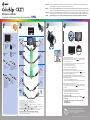 1
1
-
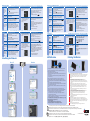 2
2
Eizo ColorEdge CX271 Installationsanleitung
- Kategorie
- Fernseher
- Typ
- Installationsanleitung
- Dieses Handbuch eignet sich auch für
in anderen Sprachen
- English: Eizo ColorEdge CX271 Installation guide
- français: Eizo ColorEdge CX271 Guide d'installation
Verwandte Artikel
-
Eizo CX271 Installationsanleitung
-
Eizo CX270 Installationsanleitung
-
Eizo CX270 Installationsanleitung
-
Eizo CG277 Installationsanleitung
-
Eizo CG276 Installationsanleitung
-
Eizo CG246 Installationsanleitung
-
Eizo CS270 Installationsanleitung
-
Eizo CX240 Installationsanleitung
-
Eizo CX240 Installationsanleitung
-
Eizo CG247 Installationsanleitung